Índice
Barra de ferramentas de música IMesh (por IAC Search and Media) é um hijacker do navegador que altera a página inicial padrão e as configurações de pesquisa para " search.ask.com " em navegadores populares, como Internet Explorer, Google Chrome ou Mozilla Firefox, sem a permissão do usuário. Na verdade, Barra de ferramentas de música IMesh hijacker é um programa de adware e modifica as configurações do navegador a fim de realizar redirecionamentos de navegação em anúncios e ganhar dinheiro de seus editores.
Barra de ferramentas de música IMesh hijacker é projetado para modificar as configurações do seu navegador e pode instalar plugins adicionais (barras de ferramentas, extensões ou add-ons) dentro do seu navegador, a fim de promover outros links ou produtos. hijackers de navegadores como este, podem redirecionar usuários para sites maliciosos ou podem instalar programas maliciosos, a fim de comprometer o seu computador a riscos de segurança.
Tecnicamente, " Barra de ferramentas de música IMesh " não é um vírus e é categorizado como um programa malware ("Potentially Unwanted Program (PUP)" que pode conter e instalar programas maliciosos no seu computador, como adware, barras de ferramentas ou vírus. Se um computador estiver infectado com " Barra de ferramentas de música IMesh " hijacker, então mais anúncios pop-up, banners e links patrocinados são exibidos na tela do computador da vítima ou dentro do navegador da Internet e, em alguns casos, a velocidade do computador pode ser diminuída devido a programas maliciosos rodando em segundo plano.
Barra de ferramentas de música IMesh foi provavelmente instalado sem o aviso prévio do usuário, porque é comumente empacotado dentro de outros softwares freeware que são baixados - e instalados - de sites conhecidos da Internet como " download.com (CNET)" , "Softonic.com Por essa razão, você deve sempre prestar atenção nas opções de instalação de qualquer programa que você instalar em seu computador, pois a maioria dos instaladores de software contém software adicional que você nunca quis instalar. Com palavras simples, NÃO INSTALE QUALQUER SOFTWARE IRRELEVANTE que vem com o instalador de software do programa que você deseja instalar. Mais especificamente, quando você instala umprograma no seu computador:
- NÃO PRENSA o " Próximo " muito rápido nas telas de instalação. LEIA E ACEITE CARAVEMENTE os Termos e Acordos. SELECIONE SEMPRE: " Personalizado "DECLINHA a instalação de qualquer software adicional oferecido que você não queira instalar. DESCUBRA qualquer opção que diga que sua página inicial e configurações de pesquisa serão modificadas.
Para desinstalar " Barra de ferramentas de música IMesh "&remove "ASK Web S Earch " do seu computador, siga as instruções de remoção dadas abaixo:

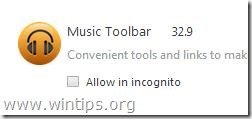
Como se livrar de Barra de ferramentas de música IMesh do seu computador:
Passo 1. Terminar & Apagar " Barra de ferramentas de música IMesh "processos de execução maliciosa com o RogueKiller.
1. download e salvar " RogueKiller " no seu computador'* (por exemplo, o seu Ambiente de Trabalho)
Aviso*: Descarregar versão x86 ou X64 de acordo com a versão do seu sistema operacional. Para encontrar a versão do seu sistema operacional, " Clique direito " no ícone do seu computador, escolha " Imóveis "e olha para" Tipo de sistema " secção.
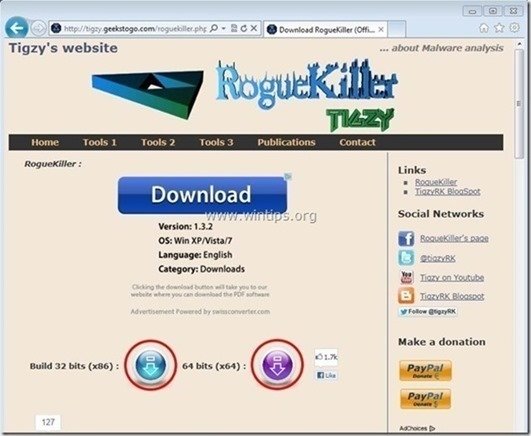
2. duplo clique para correr RogueKiller.
3. Deixe o prescrever para completar (terminar processos maliciosos) e, em seguida, pressione " Digitalização " para fazer uma varredura completa.
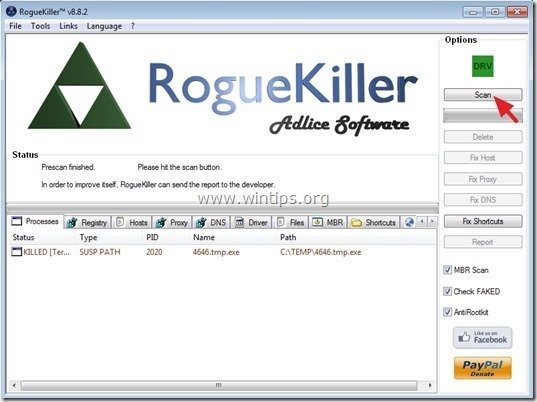
3. Quando a varredura completa estiver concluída, pressione a tecla "Eliminar". para remover todos os itens maliciosos encontrados.
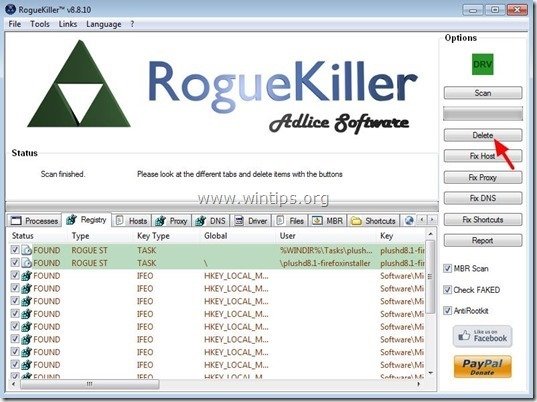
Passo 2. Desinstale a barra de ferramentas de música iMesh do seu computador.
1. Para fazer isto, vá para:
- Windows 8/7/Vista: Início > Painel de controle . Windows XP: Início > Configurações > Painel de Controlo
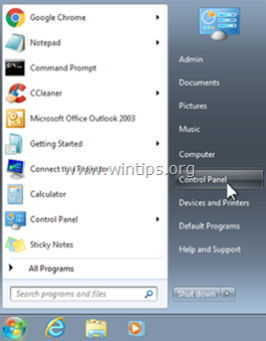
2. Duplo clique para abrir
- Adicionar ou remover programas se você tem o Windows XP Programas e características se você tiver o Windows 8, 7 ou Vista.
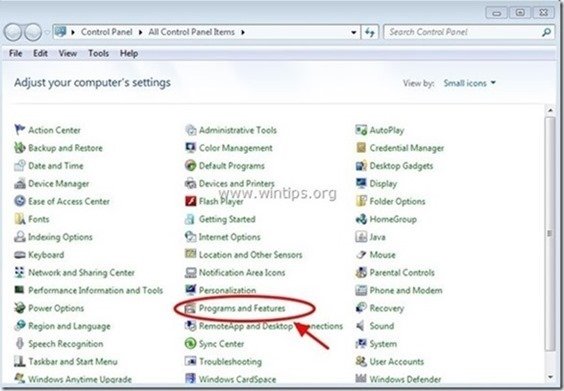
3. Na lista de programas, encontrar e Remover (Desinstalar) estas aplicações :
- iMEsh Music Toolbar For Chrome. Music Toolbar For Firefox.
Nota: Desinstale também qualquer outra aplicação indesejada e desconhecida.

Passo 3: Limpar " IMesh Music Toolbar" com AdwCleaner .
1. download e salve o utilitário "AdwCleaner" para o seu desktop.
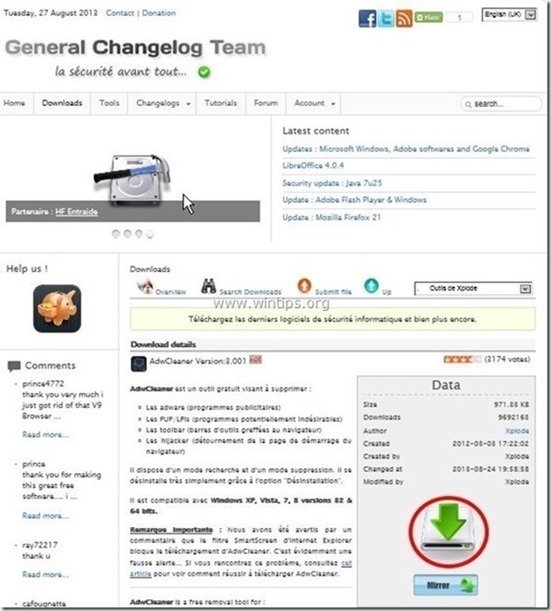
2. fechar todos os programas abertos e Clique duplo para abrir "AdwCleaner" da sua área de trabalho.
3. Imprensa " Digitalização ”.
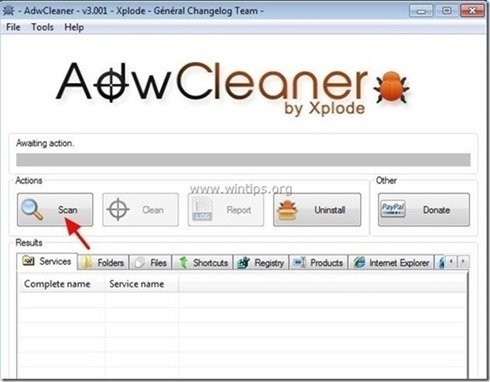
4. Quando a varredura estiver concluída, pressione "Limpo "para remover todas as entradas maliciosas indesejadas.
4. Imprensa " OK " em " AdwCleaner - Informações". e imprensa " OK "novamente para reiniciar o seu computador .
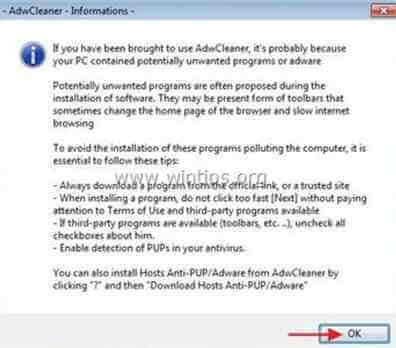
5. Quando o seu computador reiniciar, fechar " Informação "AdwCleaner (leia-me) e continue para o próximo passo.
Passo 4. Remover " Barra de ferramentas de música IMesh "programa potencialmente indesejado com o JRT.
1. Descarregar e executar JRT - Ferramenta de remoção de lixo eletrônico.

2. Prima qualquer tecla para começar a digitalizar o seu computador com " JRT - Ferramenta de remoção de lixo eletrônico ”.
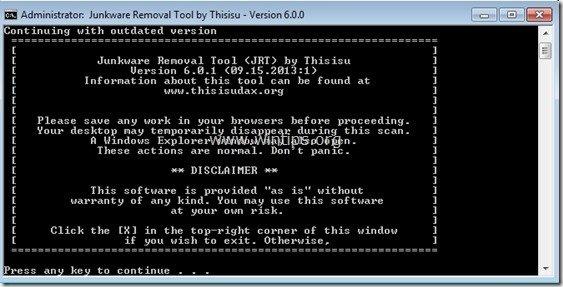
3. Seja paciente até que o JRT faça a varredura e a limpeza do seu sistema.
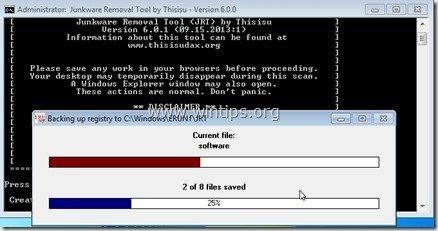
4. Feche o ficheiro de registo JRT e depois reinicialização o seu computador.
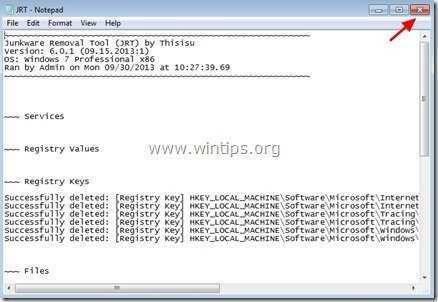
Passo 5. Certifique-se de que " Barra de ferramentas de música IMesh " barra de ferramentas e "Ask.com" página inicial e definições de pesquisa são removidas do seu Navegador de Internet.
Internet Explorer, Google Chrome, Mozilla Firefox
Internet Explorer
Como remover " Barra de ferramentas de música IMesh ” do Internet Explorer.
1. No menu principal do Internet Explorer, clique em: " Ferramentas "  e escolha " Opções de Internet ".
e escolha " Opções de Internet ".
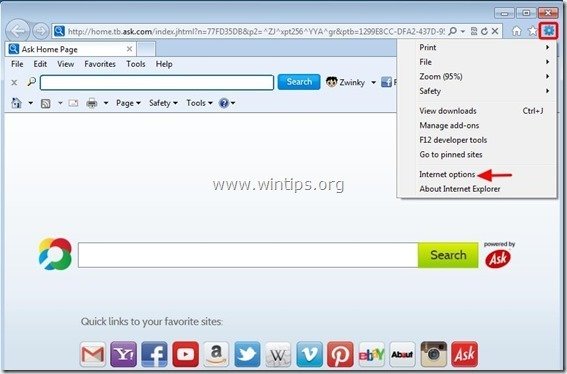
2. Em " Geral "tab. excluir a página inicial indesejada " home.tb.ask.com "de" Página inicial " caixa & tipo a sua página inicial preferida (por exemplo, www.google.com)
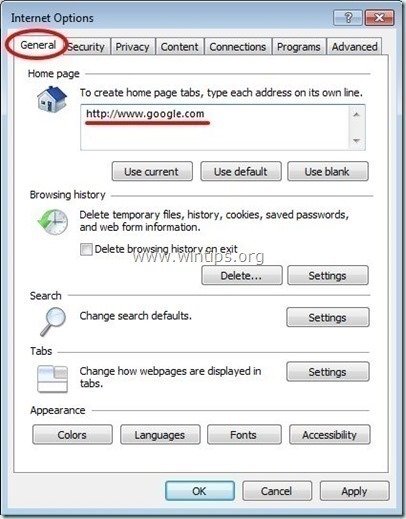
3. Em " Pesquisa " secção, imprensa " Configurações " em Pesquisa secção. *
Aviso*: Se você quiser modificar as configurações de busca no Internet Explorer enquanto estiver na janela principal do Internet Explorer, basta pressionar a tecla " Equipamento " ícone  (no canto superior direito) e escolha " Gerir complementos ” .
(no canto superior direito) e escolha " Gerir complementos ” .
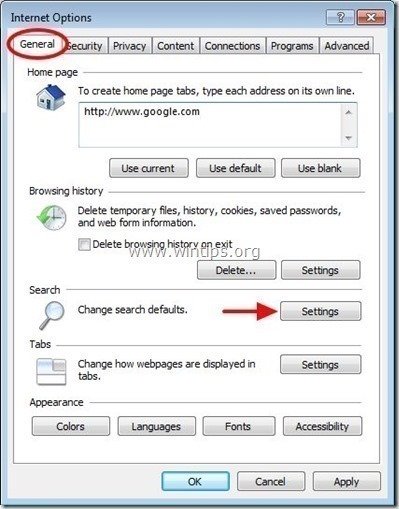
4. Em " Provedores de Busca " opções, escolha e " Definir como padrão "um fornecedor de pesquisa que não seja o " Perguntar à Pesquisa na Web "fornecedor".
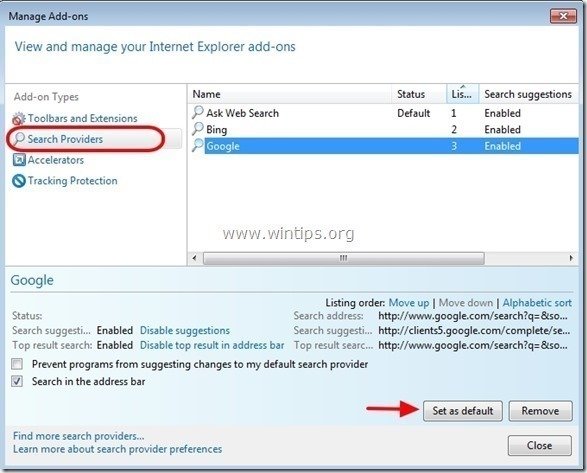
5. Depois escolha o " Pergunte à Pesquisa na Web". fornecedor e clique Remover .
6. escolher "Barras de ferramentas e extensões". do painel da esquerda e depois seleccione e Desabilitar todas as barras de ferramentas e extensões indesejadas de " iMesh " e " Pesquisa e Mídia da IAC "Editora".
- Barra de Ferramentas de Música iMesh
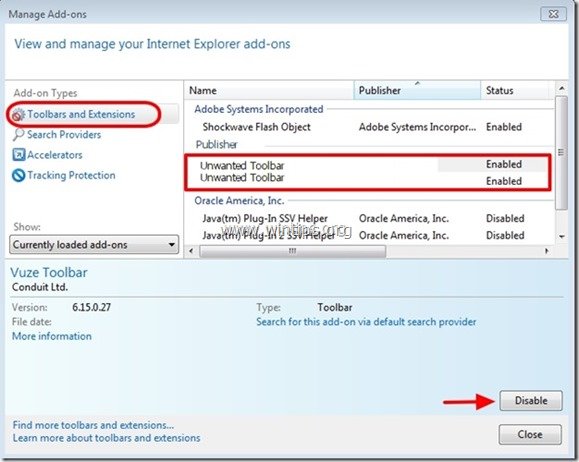
7. Fechar todas as janelas do Internet Explorer e reinício seu navegador .
Google Chrome
Como remover " Barra de Ferramentas de Música iMesh ” do Google Chrome.
1. Abra o Google Chrome e vá para o menu cromado  e escolha " Configurações ".
e escolha " Configurações ".
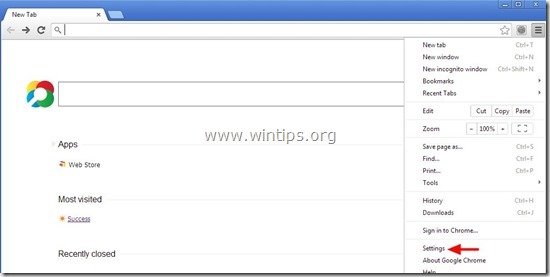
2. Encontre o " Na inicialização " secção e escolha " Páginas Set ".

3. eliminar o " home.tb.ask.com "das páginas iniciais pressionando a tecla " X "símbolo à direita.
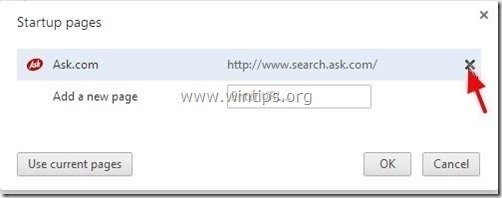
4. definir a sua página inicial preferida (por exemplo, http://www.google.com) e pressione " OK ".
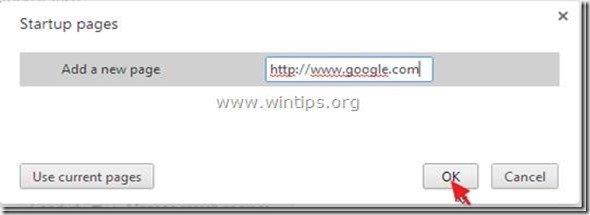
5. Sob " Aparência " seção, verifique para ativar o " Mostrar botão Home "opção e escolha". Alterar ”.

6. eliminar o " search.ask.com " entrada de " Abra esta página " caixa.
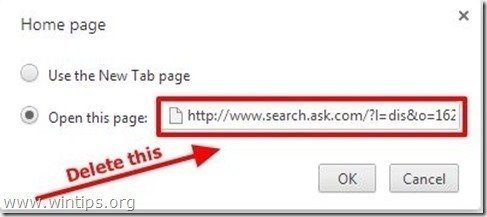
7. tipo (se você quiser) a sua página web preferida para abrir quando você pressiona o seu " Página inicial " (por exemplo, www.google.com) ou deixar este campo em branco e imprensa " OK ”.
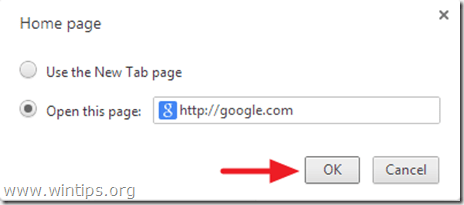
8. Ir para " Pesquisa " seção e escolha " Gerir motores de busca ".
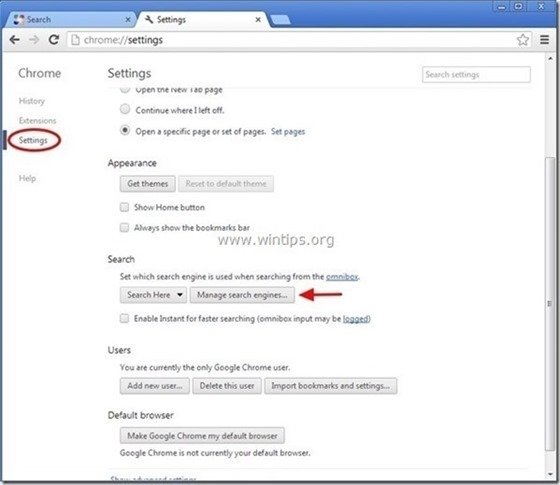
9. escolha o seu motor de busca padrão preferido (por exemplo, pesquisa no Google) e pressione " Faça o padrão ".
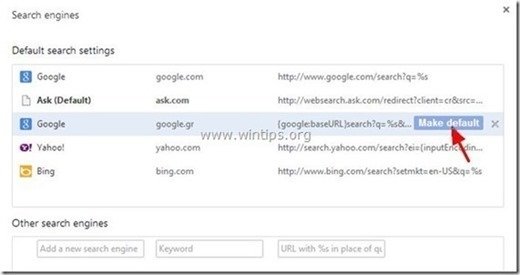
7. Em seguida, escolha o Pergunte.com motor de busca " search.tb.ask.com". e removê-lo ao pressionar o botão " X "símbolo à direita.
Escolha " Feito "para fechar" Motores de busca "Janela".

8. Escolha " Extensões "à esquerda.

9. Em " Extensões " opções, remover o " Barra de ferramentas da música 32,9 " extensão indesejada, clicando no reciclar à direita.
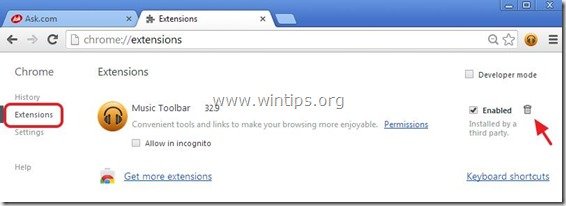
10. No " Barra de endereços URL ", digite o seguinte comando " cromo://plugins ” & imprensa " Entre ”.

11. Em " Plug-ins " página, desativar o " iMesh plugin " e reinicie o seu navegador.
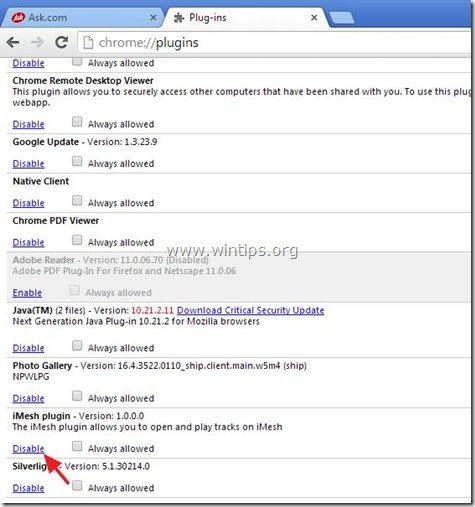
12. Feche todas as janelas do Google Chrome e reinício Crómio .
Mozilla Firefox
Como remover " Barra de Ferramentas de Música iMesh ” do Mozilla Firefox.
1. Clique em " Firefox". na parte superior esquerda da janela do Firefox e vá para " Opções ”.
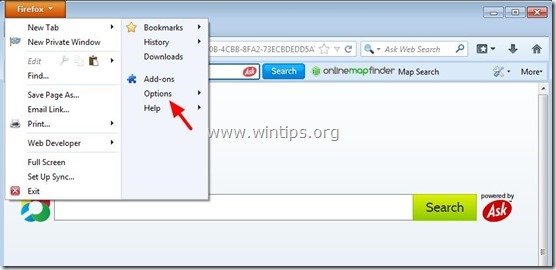
2. Em " Geral "tab. excluir a página inicial indesejada: " http://home.tb.ask.com " página de " Página inicial " box & digite sua página inicial preferida (por exemplo http://www.google.com).
Imprensa " OK "...quando terminar.
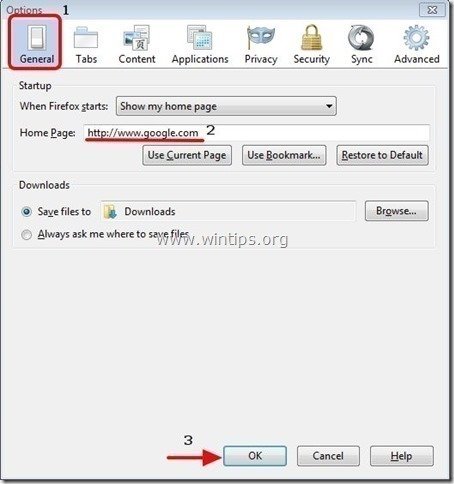
3. Do menu Firefox, vá para " Ferramentas ” > “ Gerir complementos ”.

4. Escolha "Extensões à esquerda e depois remover o indesejado". Barra de ferramentas da música (Dist. by iMesh, Inc) 1.8.1 ..." extensão pressionando a tecla " Remover "botão".
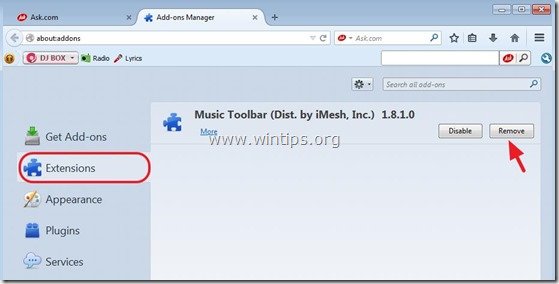
5. Escolha " Plugins "à esquerda e" Remover "os indesejados". plugin iMesh "ou definir para" Nunca Activar "(Desactivar).
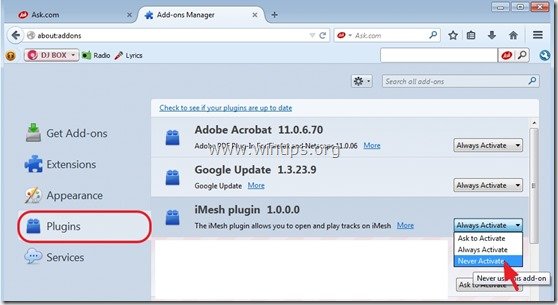
6. Fechar todos os Firefox e reiniciar o Firefox.
Passo 6. remover a barra de ferramentas de música IMesh com Malwarebytes Anti-Malware Free .
Descarregar e instalar Um dos mais confiáveis programas anti malware GRÁTIS hoje em dia para limpar seu computador das ameaças maliciosas remanescentes. Se você quiser ficar constantemente protegido contra ameaças malware, existentes e futuras, recomendamos que você instale o Malwarebytes Anti-Malware Premium:
Proteção MalwarebytesTM
Remove Spyware, Adware & Malware.
Comece já o seu download gratuito!
Download rápido e instruções de instalação:
- Depois de clicar no link acima, pressione no botão " Iniciar o meu teste gratuito de 14 "opção para iniciar o seu download.
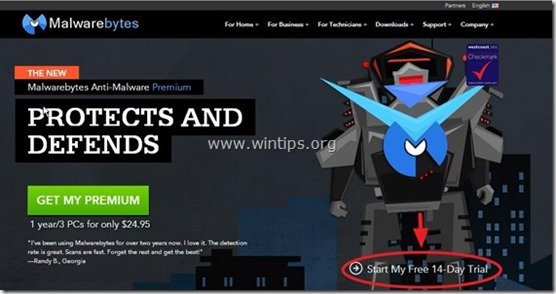
- Para instalar o versão GRATUITA deste incrível produto, desmarque o " Habilite o teste gratuito de Malwarebytes Anti-Malware Premium "opção na última tela de instalação.

Digitalize e limpe o seu computador com Malwarebytes Anti-Malware.
1. Corra". Malwarebytes Anti-Malware". e permitir que o programa se atualize para sua última versão e base de dados maliciosa, se necessário.
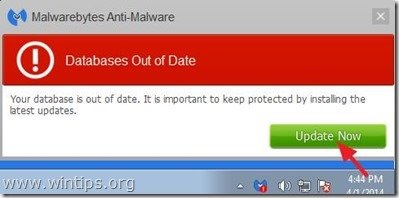
2. Quando o processo de atualização estiver concluído, pressione o botão " Digitalizar agora " para começar a procurar malware e programas indesejados no seu sistema.
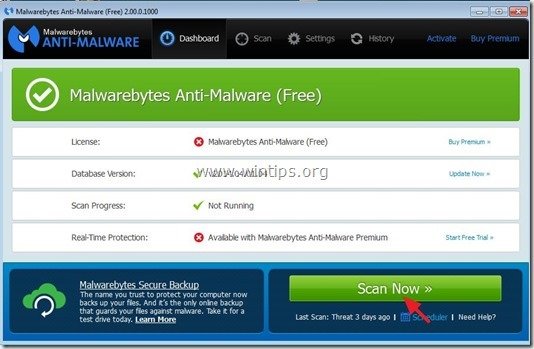
3. Agora espere até que o Malwarebytes Anti-Malware termine de procurar malware no seu computador.
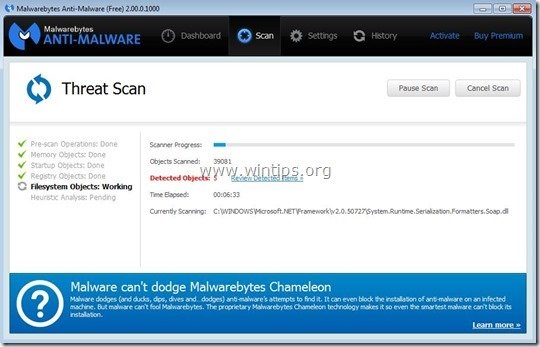
4. Quando a varredura estiver concluída, primeiro pressione o botão " Quarantena Todos " para remover todas as ameaças e depois clique em " Aplicar Ações ”.

5. Espere até que o Malwarebytes Anti-Malware remova todas as infecções do seu sistema e depois reinicie o seu computador (se necessário a partir do programa) para remover completamente todas as ameaças activas.
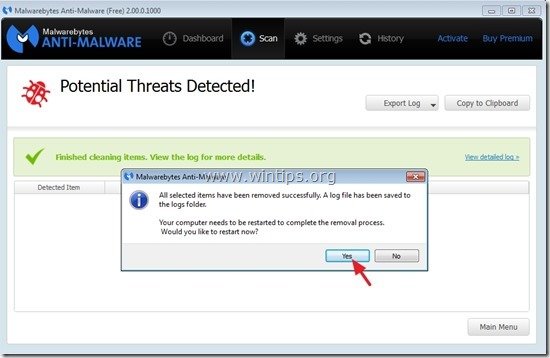
6. Após o reinício do sistema, Execute novamente o Anti-Malware de Malwarebytes para verificar que nenhuma outra ameaça permanece no seu sistema.
Aconselhamento: Para garantir que o seu computador esteja limpo e seguro, realizar uma varredura completa do Malwarebytes Anti-Malware no Windows " Modo de segurança ". Instruções detalhadas sobre como fazer isso você pode encontrar aqui.
Passo 7. limpar arquivos e entradas indesejadas.
Uso " CCleaner " e proceder para limpo seu sistema a partir de temporário arquivos de internet e entradas de registo inválidas.*
* Se você não sabe como instalar e usar o "CCleaner", leia estas instruções .

Andy Davis
O blog de um administrador de sistema sobre o Windows






